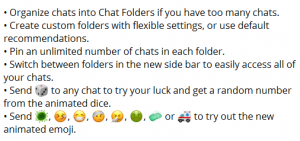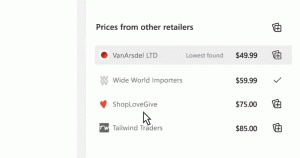Προσθέστε προσαρμοσμένα χρώματα στην εφαρμογή Ρυθμίσεις των Windows 10
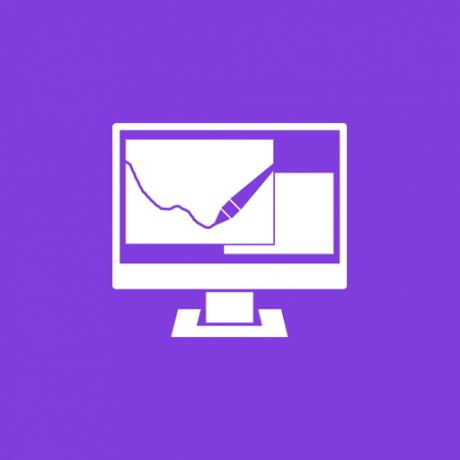
Στα Windows 10, μπορείτε να ορίσετε 8 επιπλέον χρώματα που θα εμφανίζονται στη σελίδα Εξατομίκευση -> Χρώματα στην εφαρμογή Ρυθμίσεις. Αυτό μπορεί να γίνει με ένα απλό tweak στο μητρώο. Σε αυτό το άρθρο, θα δούμε πώς μπορεί να γίνει.
Η εφαρμογή Ρυθμίσεις στα Windows 10 διαβάζει το ακόλουθο κλειδί:
HKEY_LOCAL_MACHINE\SOFTWARE\Microsoft\Windows\CurrentVersion\Themes\Accents
Εκεί μπορείτε να ορίσετε τα δικά σας προσαρμοσμένα χρώματα που θα εμφανίζει η εφαρμογή Ρυθμίσεις στη σελίδα Χρώματα της ενότητας Εξατομίκευση. Ακολουθήστε αυτές τις οδηγίες:
- Ανοίξτε τον Επεξεργαστή Μητρώου.
- Μεταβείτε στο ακόλουθο κλειδί μητρώου:
HKEY_LOCAL_MACHINE\SOFTWARE\Microsoft\Windows\CurrentVersion\Themes\Accents
Συμβουλή: Μπορείτε αποκτήστε πρόσβαση σε οποιοδήποτε κλειδί μητρώου που θέλετε με ένα κλικ.
Αυτό το κλειδί ενδέχεται να μην υπάρχει από προεπιλογή. Δημιουργήστε το μόνοι σας σε αυτή την περίπτωση. - Στο Προφορές κλειδί, δημιουργήστε ένα νέο δευτερεύον κλειδί με το όνομα 0. Έτσι, θα έχετε την ακόλουθη διαδρομή:
HKEY_LOCAL_MACHINE\SOFTWARE\Microsoft\Windows\CurrentVersion\Themes\Accents\0
- Στο 0 κλειδί, δημιουργήστε ένα νέο δευτερεύον κλειδί με το όνομα Θέμα0. Έτσι, θα έχετε την ακόλουθη διαδρομή:
HKEY_LOCAL_MACHINE\SOFTWARE\Microsoft\Windows\CurrentVersion\Themes\Accents\0\Theme0
- Στο δευτερεύον κλειδί Theme0, δημιουργήστε μια νέα τιμή DWORD 32 bit με το όνομα Χρώμα. Αυτή η τιμή είναι το χρώμα που εκφράζεται στη μορφή ABGR, δηλαδή στα έγχρωμα κανάλια Alpha, Blue, Green, Red. Μπορείτε να επεξεργαστείτε την τιμή του για να καθορίσετε το δικό σας προσαρμοσμένο χρώμα. Για παράδειγμα, μπορείτε να προσθέσετε ένα μπλε χρώμα αλλάζοντας το Ειδικό Χρώμα δεδομένα τιμής σε FF FF 00 00:
- Τώρα, μπορείτε να ορίσετε 7 επιπλέον χρώματα χρησιμοποιώντας την ίδια μέθοδο που περιγράφεται παραπάνω. Πρέπει να προσδιορίσετε το Χρώμα τιμή στα ακόλουθα κλειδιά μητρώου:
HKEY_LOCAL_MACHINE\SOFTWARE\Microsoft\Windows\CurrentVersion\Themes\Accents\0\Theme0. HKEY_LOCAL_MACHINE\SOFTWARE\Microsoft\Windows\CurrentVersion\Themes\Accents\0\Theme1. HKEY_LOCAL_MACHINE\SOFTWARE\Microsoft\Windows\CurrentVersion\Themes\Accents\1\Theme0. HKEY_LOCAL_MACHINE\SOFTWARE\Microsoft\Windows\CurrentVersion\Themes\Accents\1\Theme1. HKEY_LOCAL_MACHINE\SOFTWARE\Microsoft\Windows\CurrentVersion\Themes\Accents\2\Theme0. HKEY_LOCAL_MACHINE\SOFTWARE\Microsoft\Windows\CurrentVersion\Themes\Accents\2\Theme1. HKEY_LOCAL_MACHINE\SOFTWARE\Microsoft\Windows\CurrentVersion\Themes\Accents\3\Theme0. HKEY_LOCAL_MACHINE\SOFTWARE\Microsoft\Windows\CurrentVersion\Themes\Accents\3\Theme1.
Σε κάθε δευτερεύον κλειδί Theme*, πρέπει να δημιουργήσετε μια τιμή DWORD 32-bit με όνομα Χρώμα με την τιμή χρώματος σε μορφή ABGR όπως αναφέρθηκε παραπάνω.
- Αφού ορίσετε όλα τα επιθυμητά χρώματα, πρέπει επανεκκινήστε τον υπολογιστή σας.
- Τώρα, ανοίξτε την εφαρμογή Ρυθμίσεις και θα δείτε όλα τα χρώματα που προσθέσατε. Απλώς, για παράδειγμα, έβαλα όλα τα χρώματα σε μπλε:
Το ίδιο μπορεί να γίνει χρησιμοποιώντας Winaero Tweaker. Μεταβείτε στο Appearance -> Custom Accents:
Χρησιμοποιήστε αυτήν την επιλογή για να αποφύγετε την επεξεργασία μητρώου.
Αυτό είναι. Προσαρμόστε αυτά τα 8 χρώματα όπως θέλετε, ώστε να έχετε μια μοναδική εμφάνιση στα Windows 10 με αυτές τις πρόσθετες προεπιλογές χρωμάτων. Σημειώστε ότι αυτή η δυνατότητα λειτουργεί μόνο ξεκινώντας από το build 10162 που κυκλοφόρησε πρόσφατα για τους Insiders Slow and Fast Ring. Μπορείτε να χρησιμοποιήσετε το Registry tweak μου το οποίο μπορείτε να τροποποιήσετε χρησιμοποιώντας τα δικά σας χρώματα ή να το εισαγάγετε ως έχει:
Κάντε λήψη του αρχείου Μητρώου (*.reg)
Θυμηθείτε ότι υπάρχει μια πρόσθετη τιμή "SpecialColor" που μπορεί επίσης να χρησιμοποιηθεί για την προσθήκη ενός προσαρμοσμένου χρώματος στην εφαρμογή "Ρυθμίσεις". Δείτε το παρακάτω άρθρο για περισσότερες λεπτομέρειες: Προσθέστε ένα προσαρμοσμένο χρώμα για τη γραμμή εργασιών στην εφαρμογή Ρυθμίσεις των Windows 10. Έτσι, μπορείτε να χρησιμοποιήσετε έως και 9 προσαρμοσμένα χρώματα που ορίζονται μόνοι σας στα Windows 10.